Netflix'te dil nasıl değiştirilir (7 yol)
Netflix'te(Netflix) dil nasıl değiştirilir ? Birçok insanın sorduğu basit bir soru. Cevap oldukça basit olsa da, nasıl yapılacağına dair birkaç talimatı takip etmeyi daha kolay bulabilirsiniz. Lafı fazla uzatmadan Netflix'te(Netflix) ekran dilini nasıl değiştireceğinizi ve film veya dizi izlerken ses ve altyazı dilini nasıl değiştireceğinizi öğrenmek ister misiniz? Bilgisayarlarınızda ve mobil cihazlarınızda bunu nasıl yapacağınız aşağıda açıklanmıştır:
1. Bir bilgisayardaki Netflix profil dilinizi bir web tarayıcısından nasıl değiştirirsiniz?(Netflix)
PC'nizde favori web tarayıcınızı başlatın ve netflix.com'a gidin. Ardından, Oturum Aç(Sign In) düğmesine tıklayın veya dokunun. Netflix hesabınızın ayrıntılarını (e-posta veya telefon numarası ve parola) girin ve kimliğinizi doğrulamak için Oturum Aç'a basın.(Sign In)

Web sayfasının sağ üst köşesinde, aktif Netflix profiline tıklayın veya dokunun. Ardından, görünen menüde Profilleri Yönet'i(Manage Profiles) seçin .

Netflix profillerinizin listesinden dilini değiştirmek istediğiniz profili seçin.
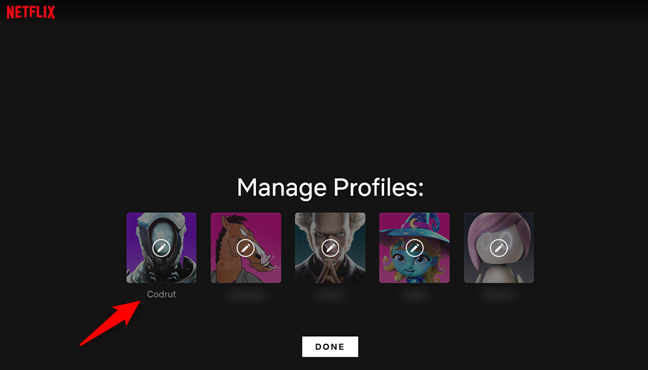
Profili Düzenle(Edit Profile) sayfasında , Dil(Language) adlı ayarı arayın : söz konusu Netflix profili için şu anda kullanılan dili göstermelidir . Üzerine tıklayın(Click) veya dokunun.

Netflix daha sonra size mevcut tüm dillerin listesini gösterir. Üzerine tıklayarak veya dokunarak kullanmak istediğinizi seçin.

Profili Düzenle(Edit Profile) sayfasının altındaki Kaydet'e(Save) basın .

Bunu yaptığınızda Netflix sizi (Netflix)Profilleri Yönet(Manage Profiles) web sayfasına geri götürür. Seçtiğiniz dili kullanmaya başlamak için Bitti'ye(Done) basın .

Şu an itibariyle, değiştirdiğiniz Netflix profili yeni dili kullanıyor. Netflix hesabınızdaki tüm profiller için aynı işlemi tekrarlayabilirsiniz .
2. Bilgisayarınızdaki bir web tarayıcısını kullanarak Hesap ayarlarınızdan (Account)Netflix profil dillerini nasıl değiştirirsiniz?
Netflix'in(Netflix) dilini değiştirmek için buna benzer ancak daha kapsamlı bir yöntem, Netflix hesap ayarlarınızda mevcuttur. Önceki yöntemde olduğu(Just) gibi, netflix.com'a gitmek ve hesabınızda oturum açmak için PC'nizdeki bir web tarayıcısını kullanın. Ardından, aktif profile (web sayfasının sağ üst köşesi) tıklayın veya dokunun ve menüden Hesap'ı(Account) seçin.

Hesap(Account) sayfasında , Profil ve Ebeveyn Denetimleri(Profile & Parental Controls) bölümüne ulaşana kadar kaydırın . Orada, dil ayarlarını değiştirmek istediğiniz profile tıklayın veya dokunun.

Dil(Language) ayarının yanındaki Değiştir(Change) bağlantısına tıklayın veya dokunun .
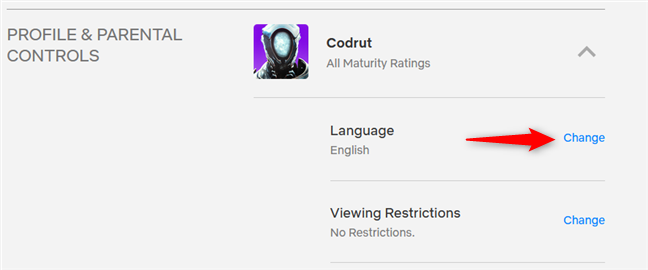
Bu, seçilen Netflix profili için dille ilgili seçenekler içeren yeni bir web sayfası yükler. Netflix profil dilinizi değiştirmek için Görüntüleme Dili(Display Language) listesinden tercih ettiğiniz dili seçin.

Daha aşağı kaydırırsanız, "Şovlar ve Filmler Dilleri" adlı bir bölüm de bulacaksınız. ("Shows & Movies Languages.")Orada Netflix size soruyor: "Şovları ve filmleri hangi dillerde izlemeyi seviyorsunuz?" ("Which languages do you like to watch shows and movies in?"). Yeterince açıktır ki(Clearly) , burada yaptığınız seçimler "ses ve altyazılarınızı ayarlamanıza yardımcı olur". ("help[s Netflix] set up your audio and subtitles.")Öyleyse devam edin ve Netflix'te(Netflix) film ve dizi izlemek için tercih ettiğiniz dilleri seçin .
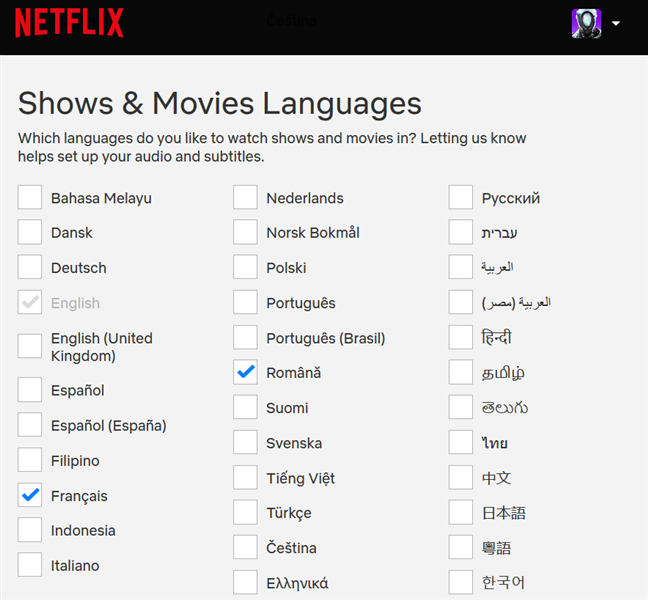
İşiniz bittiğinde, web sayfasının alt kısmındaki Kaydet'e basın. (Save)Bundan sonra Netflix , arayüzünü tüm cihazlarınızda görüntülemek için daha önce seçtiğiniz profil dilini ve şovları ve filmleri izlemek için favori olarak seçtiğiniz dilleri kullanacak.
Netflix hesabınızda ayarladığınız profillerin her biri için dil tercihlerini ayarlamak için aynı işlemi tekrarlayabileceğinizi unutmayın .
3. Bir Windows 10 PC'de Netflix profil dilinizi Netflix uygulamasından nasıl değiştirirsiniz?
Bir web tarayıcısı yerine Windows 10 için mevcut olan (Windows 10)Netflix uygulamasını kullanmayı tercih ederseniz ne olur ? Bu durumda, favori dilinizi ondan yapılandırmaya da başlayabilirsiniz. Ancak, sonunda, bunu yapmak için yine de bir web tarayıcısı kullanacaksınız. İşte nasıl gidiyor:
Windows 10 PC'nizde Netflix uygulamasını başlatın . Henüz oturum açmadıysanız Netflix hesabınızı kullanarak kimlik doğrulaması yapın. Ardından, uygulamanın sağ üst köşesindeki menü düğmesine basın - üç askıya alınmış nokta gibi görünüyor.

Bu, yalnızca iki seçenekli küçük bir menü açar: Ayarlar(Settings) ve Oturumu kapat(Sign out) . Ayarlar(Settings) 'a tıklayın veya dokunun .
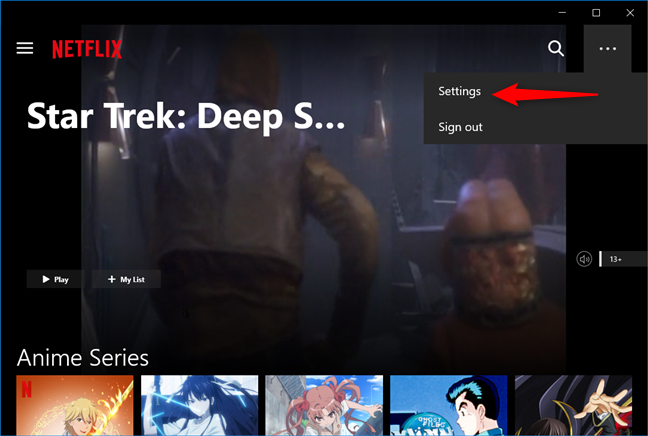
Netflix uygulaması daha sonra size bir dizi ayar ve bağlantı içeren bir açılır pencere gösterir . Üzerindeki ilk şey Hesap(Account) adlı bir bölümdür ve altındaki ilk bağlantı Hesap Ayrıntıları(Account Details) olarak adlandırılır . Hesap Ayrıntıları(Account Details) 'na tıklayın veya dokunun .

Önceki eylem, varsayılan web tarayıcınızı otomatik olarak başlatır ve sizi Netflix Hesabı(Netflix Account) web sayfanıza götürür. Buradan itibaren, bu öğreticinin ikinci bölümündeki adımların aynısını izleyin.
4. Bir Android(Android) akıllı telefon veya iPhone'da Netflix profil dilinizi nasıl değiştirirsiniz?
Mobil platformların hayranıysanız ve Netflix'i(Netflix) esas olarak bir Android akıllı telefon veya tablette, iPhone veya iPad'de kullanıyorsanız, Netflix dilini değiştirmek de yalnızca bir web tarayıcısından yapılır. Temel olarak , öncelikle (Basically)Chrome , Safari veya tercih ettiğiniz başka bir mobil tarayıcıda netflix.com adresine gitmeli ve Netflix hesabınızda oturum açmalısınız.
Alternatif olarak, ancak yalnızca bir Android cihazı kullanıyorsanız (iPhone veya iPad'de değil), oraya Netflix uygulamasından da ulaşabilirsiniz. Uygulamanın varsayılan tarayıcınızı otomatik olarak başlatması ve sizi Netflix hesabı web sayfanıza götürmesi için Daha Fazla(More) düğmesine ve ardından Hesap'a(Account) dokunun .

Netflix hesabı web sayfanızda "Profil ve Ebeveyn Denetimleri"("Profile & Parental Controls") bölümüne ulaşana kadar kaydırın . Ardından dilini değiştirmek istediğiniz profile dokunun.
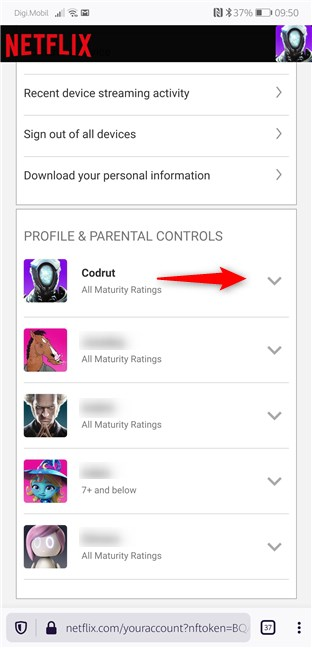
Dil'in yanındaki Değiştir(Change) bağlantısına dokunun(Language) .
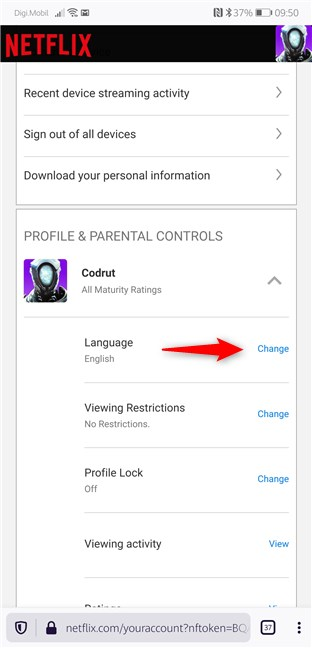
Görüntüleme Dili listesinde, (Display Language)Netflix arayüzü için kullanmayı tercih ettiğiniz dili seçmek için dokunun .

(Scroll)Web sayfasını aşağı kaydırdığınızda "Şovlar ve Filmler Dilleri" adlı bölümü bulacaksınız . ("Shows & Movies Languages.")Listeden dizi ve film izlemeyi sevdiğiniz dilleri seçin. Bu diller Netflix tarafından ses ve altyazıları ayarlamak için kullanılır.

İşiniz bittiğinde, biraz daha kaydırın ve seçtiğiniz yeni dil seçeneklerini uygulamak için Kaydet'e dokunun.(Save)
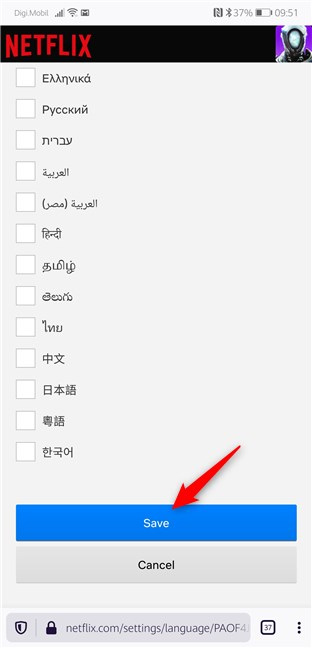
Ardından dilerseniz aynı işlemi Netflix hesabınızda belirlediğiniz tüm profiller için tekrarlayabilirsiniz.
5. Bir masaüstü web tarayıcısında bir film veya şov izlerken Netflix ses ve altyazı dilinizi nasıl değiştirirsiniz?
Netflix'te(Netflix) izlediğiniz bir dizi veya filmin ses dilini veya altyazı dilini bir masaüstü web tarayıcısında değiştirmek istiyorsanız, farenizi hareket ettirin veya bilgisayarınızın dokunmatik ekranına (varsa) dokunun. Ardından, videonun sağ alt köşesindeki "balon içindeki metin" düğmesine tıklayın veya dokunun.

Ardından Netflix(Netflix) , o film veya şov için mevcut Ses(Audio) ve Altyazı(Subtitles) dillerinin listesini içeren bir menü görüntüler . Tercih ettiklerinizi seçmek için tıklayın veya dokunun ve (Click)Netflix anında bunları kullanmaya geçer.

Bu kadar! Hızlı ve kolay, değil mi?
6. Windows 10 için (Windows 10)Netflix uygulamasında bir film veya şov izlerken Netflix ses ve altyazı dilinizi nasıl değiştirirsiniz?
Windows 10 için (Windows 10)Netflix uygulamasında bir şov veya film izlerken Netflix ses dilini ve altyazılarını değiştirmek de aynı şekilde kolayca yapılır. Filminizi veya dizinizi çalıştırırken, farenizi videonun üzerine getirin veya bilgisayarınızın ekranına dokunun (dokunmatik ekransa). Bu, videonun üstünde uygulamanın bilgi ve kontrol katmanını getirir. Pencerenin sağ üst köşesindeki "balon içindeki metin" düğmesine tıklayın veya dokunun.(Click)
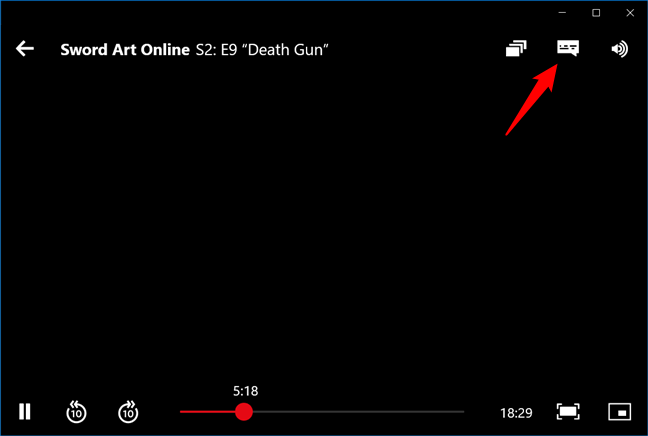
Ardından Netflix uygulaması, izlediğiniz film veya şov için kullanılabilen iki dil seçeneği listesini gösterir. Beğendiklerinizi seçin ve Netflix uygulaması bunları hemen kullanmaya başlar.
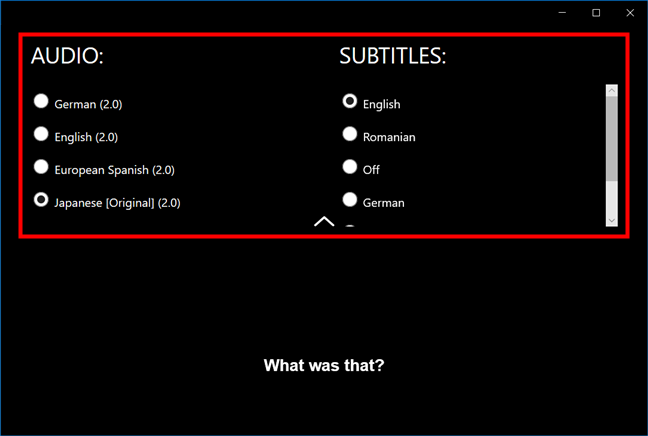
7. Android(Android) veya iPhone için Netflix uygulamasında bir film veya şov izlerken Netflix ses ve altyazı dilinizi nasıl değiştirirsiniz?
Android cihazınızı veya iPhone'unuzu kullanarak Netflix'te(Netflix) bir film veya TV programı izlerken kontrolleri göstermek için ekrana dokunun. Ardından, alttaki çubukta "Ses ve Altyazılar"a dokunun.("Audio & Subtitles.")
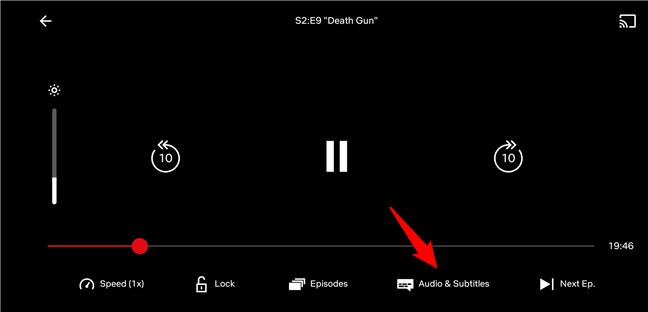
Mobil Netflix uygulaması daha sonra o film veya şov için kullanılabilen tüm Ses(Audio) ve Altyazı dillerini görüntüler. (Subtitles)Tercih ettiklerinize dokunun ve ardından bunları kullanmaya başlamak için Uygula(Apply) düğmesine (Android'de) veya X düğmesine (iPhone/iPad'de) basın.

"B-B-B-Hepsi bu kadar millet!" Porky Pig'in(Porky Pig) dediği gibi ! 🙂
(Did)Netflix dilinizi değiştirirken sorunlarla mı karşılaştınız?
...Yoksa her şey bu kılavuzda detaylandırdığımız gibi mi çalıştı? Neden dili değiştirmek istedin? Netflix'iniz(Netflix) yanlış dilde görüntülendiği için mi ? Netflix'te(Netflix) izlediğiniz filmler için yalnızca yeni bir dil öğrenmek istediğiniz için farklı ses veya altyazı dilleri mi ayarlamak istediniz? (Did)Aşağıdaki bir yorumda bize bildirin .(Tell)
Related posts
Buharda Dili Nasıl Değiştirilir: Bilmeniz Gerekenler
Windows 10'da Cortana tarafından kullanılan dili değiştirmenin 2 yolu
Windows 8.1 Tanıtımı: Sessiz Saatler Nedir ve Nasıl Yapılandırılır?
Android phone'nızdaki dili nasıl değiştirilir?
Bilmeniz gereken All: Windows 10 dilini nasıl değiştirilir
Windows oturum açma ekranını yerel dilinize çevirin
Vistalizator ile Windows 7'de Yeni Bir Görüntü Dili Kurun ve Değiştirin
iPhone keyboard language Nasıl Değiştirilir: Bilmeniz Gerekenler
Windows'ta başlangıç sesi nasıl devre dışı bırakılır veya etkinleştirilir
Masaüstü ve Kilit Ekranı için Windows 10 duvar kağıtlarının konumu
2010'un En İyi 7 Windows Media Player 12 Dış Görünümü
Nasıl Facebook'ta dilini değiştirmek için: Tüm Bilmeniz gereken
Vistalizator ile Windows 7 Görüntü Dili Nasıl Kaldırılır
Skype temamı nasıl koyu (veya açık) yapabilirim?
PowerShell ve Komut İstemi nasıl şeffaf hale getirilir
Windows 10 ses düzenleri nasıl özelleştirilir
Facebook'nin Dark Mode'leri açma veya kapatma
Windows 10'da görev çubuğunun bildirim alanına saatler nasıl eklenir
IrfanView ile bir ekran koruyucu nasıl oluşturulur, Windows'de
Bir ekran koruyucu nedir ve kullanmalı mıyım?
